Что делать, если компьютер включен, но на экране появляется сообщение: «No signal detected» и как избежать подобных проблем в дальнейшем?
Причина появления этого и аналогичных предупреждений одна – сигнал, передающийся на монитор, отсутствует или доходит с помехами.
Наиболее распространенные причины появления сообщения no signal на мониторе при включении компьютера:
- Кабель, соединяющий монитор и компьютер отключен/неплотно прилегает. Это может случиться при передвижении системного блока.
- При подключении экрана или видеокарты при помощи переходников/кабелей с разными интерфейсами могут появляться проблемы с совместимостью. Чаще всего это происходит после обновления драйверов.
- Сбой настроек выбора источника входного питания в меню монитора.
- Отсутствие возможности вывода Display Port некоторыми старыми видеокартами до загрузки соответствующих драйверов. Например, при переустановке операционной системы на компьютере с подобной видеокартой сигнал не будет выводиться на экран, подключенный по Display Port.
- Отключенная функция интегрированного видео в BIOS или выставленный приоритет PCI-E видеокарты (при смене дискретной видеокарты на интегрированную)
ЧИТАТЬ ТАКЖЕ: Дизайн офиса: создание комфортного интерьера для эффективной работы
No monitor signal fix for beginners #shorts
Еще один пункт, относящийся к проблемам с совместимостью видеокарты: при переходе на современные устройства с HDMI или Display Port могут возникнуть затруднения с подключением к более старому монитору, поддерживающему только VGA/DVI. Решением в такой ситуации станет приобретение активного конвертора на соответствующие интерфейсы.
No signal detected при включении компьютера: решение
Решение проблем с возникновением этого сообщения осуществляется поэтапно: от самых простых и банальных шагов до радикальных действий.
- Проверьте кабеля, соединяющие монитор/видеокарту с системным блоком. Они могли отсоединиться или слегка отойти.
- Откройте меню и вручную выберите нужный входящий сигнал.
- Подсоедините монитор к другому устройству – это поможет определить источник проблемы. Если сигнал не появился – проблема кроется в самом мониторе.
- Откройте BIOS, отрегулируйте настройки интегрированного видео, в соответствии с актуальной конфигурацией оборудования.
- Проверьте совместимость портов монитора, видеокарты и компьютера. При необходимости приобретите нужные переходники/адаптеры.
ЧИТАТЬ ТАКЖЕ: Медийная реклама
Как поступать, если были предприняты все попытки в решении проблемы, а при включении компьютер продолжает показывать сообщение No signal detected? Самое время обратиться за компьютерной помощью – специалисты нашего сервисного центра быстро найдут причину неполадки и помогут ее устранить.
No input signal на мониторе что делать
Инновационные технологии сегодня развиваются с невероятной скоростью. Но новые разработки порождают и незнакомые проблемы, связанные, как правило, с настройками техники. Вопросы возникают обычно у новичков или тех, кто, в принципе, редко пользуется компьютером. Частая проблема – сообщение «Нет сигнала» на мониторе. Чтобы исправить ситуацию, важно разобраться в причине.
How to Fix Computer No Display or No Signal on Monitor
Сделать это можно и самостоятельно.
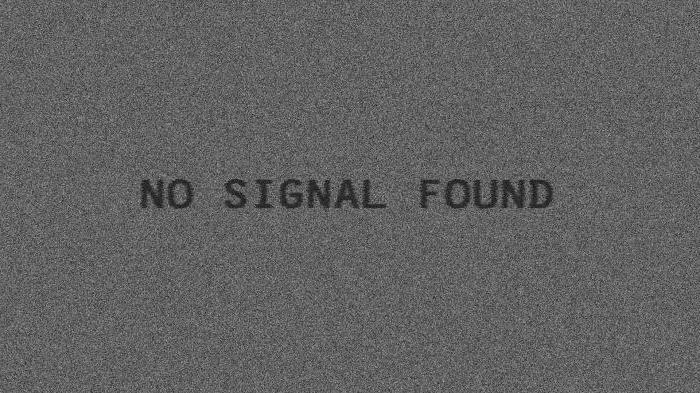
Общие рекомендации
Не стоит сразу же искать телефон программиста или мастера по починке компьютерной техники, если появилось сообщение No signal detected на мониторе. Что делать в этом случае? Первым делом следует вспомнить все последние действия, которые производились с компьютером. Возможно, при уборке кто-то случайно зацепил кабель, ПК разбирали или сдвигали с места.
Дети или любопытные домашние животные также могут стать причиной поломки. Поэтому первая рекомендация – проверить все провода. Проблема решится очень быстро, когда кабель встанет на своё место.

Также часто рекомендуется просто перезапустить компьютер. ПК может быть некорректно запущен, не стоит забывать и про спящий режим. Подробнее о последнем случае – далее. Вполне возможно, что проблема, при которой не включается монитор компьютера, устранима буквально одним нажатием кнопки.
Отсутствие неисправности
На различных моделях мониторов сообщения могут отличаться. Следующие надписи означают одну и ту же проблему:
- проверьте сигнальный кабель на русскоязычных системах;
- going to sleep;
- signal out of range;
- check cable connection;
- no signal detected (на мониторе Benq чаще всего появляется именно такая налпись);
- кабель отключен и другие.
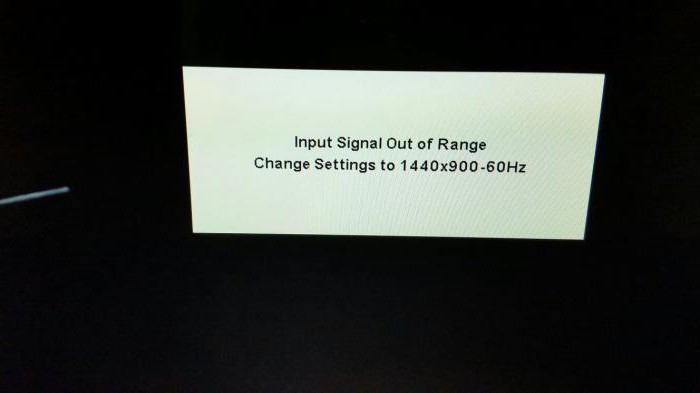
У современных мониторов для экономии электроэнергии есть функция автоматического перехода в спящий режим. При этом может теряться сигнал, из-за чего и высвечиваются эти и аналогичные им надписи. Если компьютер все же не перешел в спящий режим, решение следует искать в другом.
Также любые из этих сообщений могут появиться, когда компьютер выключен, а монитор работает. Как правило, помогает рестарт системы.
Самостоятельное устранение неполадок
Часто случается так, что сам ПК находится в рабочем состоянии, а изображения нет, и горит надпись No signal detected на мониторе. Что делать в этом случае, почему появляется сообщение, и какие варианты устранения проблемы существуют? Причины могут быть различными: от самых легких и поправимых самостоятельно до сложных, когда не обойтись без помощи специалистов.

Устранить проблему можно попробовать, предприняв следующие шаги:
- Компьютер и экран включаются, нормально работают, но спустя некоторое время появляется надпись “Нет сигнала”? Скорее всего, ПК просто перешел в спящий режим, и чтобы его “разбудить”, необходимо щелкнуть мышкой или нажать на пробел. Настройки перехода в спящий режим можно изменить в Панели управления (значок «Электропитание»).
- Если никакой реакции на предыдущие действия не последовало, перезапустить монитор следует попробовать механически – нажатием на кнопку «Рестарт» или дважды на «Выключение».
- В том случае, когда сообщение все еще продолжает высвечиваться, нужно перезагрузить компьютер долгим нажатием на «Вкл./Выкл.» или с помощью кнопки экстренной перезагрузки на системном блоке.
- При возникновении сообщения об отсутствии сигнала во время запуска игры или программы, а также после простоя компьютера, проблема может заключаться в том, что монитор не поддерживает разрешение заставки или игры.
После успешной перезагрузки необходимо сразу же настроить управление питанием, проверить совместимость игр и программ с возможностями компьютера и установить разрешение на рекомендованное системой значение. В Windows 10 вышеуказанные настройки находится в меню «Параметры» – «Система» – вкладки «Экран» и «Питание и спящий режим». Для Windows 7 путь следующий: меню Пуск – «Панель управления» – «Схемы управления питанием». Изменения необходимо сохранить, а затем еще раз перезагрузить компьютер.
Другие варианты
Если монитор пишет No signal detected и при этом не показывает загрузку операционной системы, необходимо проверить все подключения экрана к системному блоку и видеокарте. Возможно, штекер потерял контакт с разъемом. Тогда исправить поломку несложно: необходимо вставить штекер в нужное положение после чего перезагрузить компьютер. Если положительного результата достичь так и не удалось, то следует далее искать причины того, почему горит No signal detected на мониторе. Что делать и как диагностировать причину самостоятельно?

Алгоритм устранения неполадок следующий:
- Подключение неисправного монитора к другому системному блоку или ноутбуку. Изображение появилось? Значит, экран исправен, и причины сообщения «Нет сигнала» следует искать глубже. Если же картинка все так же отсутствует, монитор можно смело нести в сервисный центр.
- При подключении к другому устройству изображение появляется, но с «родным» системным блоком ничего не работает? Возможно, проблема возникла с видеокартой либо с материнской платой. Видеокарта имеет два разъема: DVI и VGA. Можно попробовать поменять кабели в разъемах местами и включить компьютер. Если монитор по-прежнему показывает No signal, то придется открывать корпус системного блока.
- Защелки системного блока, как правило, располагаются на боковой крышке, необходимо аккуратно открыть их и снять боковую стенку. Далее следует проверить надежно ли закреплена видеокарта. Можно извлечь ее и почистить разъемы обычным канцелярским ластиком. После видеокарта ставится на место и делается пробный запуск компьютера.
- В том случае, когда усилия не принесли положительного результата лучше обратиться к специалистам. Может потребоваться замена материнской платы, монитора или видеокарты.
Для продвинутых пользователей
Компьютер включается, но показывает No signal detected на мониторе? Что делать в том случае, если ни один из предыдущих способов не помог? Тем, кто уверен в своих силах и не боится разбирать самое сердце компьютера можно заняться материнской платой самостоятельно.
Скорее всего, проблема кроется именно в железе, но для начала можно попробовать обнулить БИОС. Существует два варианта:
- Найти инструкцию к материнской плате (или открыть ее в интернете с другого устройства) и возвратить первоначальные настройки соединением определенных контактов.
- Вытащить батарейку из материнской платы на 10 минут, а затем вставить деталь обратно и перезапустить компьютер.
При работах важно помнить о технике безопасности, делать все аккуратно, чтобы не повредить детали, а перед тем, как предпринимать любые действия следует обязательно отключить компьютер от сети.
Иногда все становится понятно уже при открытии крышки системного блока. Причина неполадок может быть во вздувшихся конденсаторах. Как правило, в половине случае не включается монитор компьютера именно поэтому. Но даже опытным пользователям не стоит паять детали самостоятельно. Доверить ремонт лучше специалистам сервисного центра.
Диагностика сигналов спикера
Можно попробовать устранить поломку с помощью спикера – это небольшое устройство, которое подключено к материнской плате. Спикер звуковыми сигналами предупреждает о проблемах с компьютером. Перечень звуковых сигналов и их расшифровок отличается в зависимости от модели компьютера: полный список можно посмотреть в инструкции к материнской плате.

Итак, для диагностики понадобится:
- Уточнить в инструкции версию BIOS материнской платы, а также ознакомиться со списком звуковых сигналов от спикера.
- Отключить все части от материнской платы, оставив только процессор, блок питания и кнопки индикатора.
- После компьютер следует выключить и слушать сигналы спикера. Звуковые сигналы расшифровываются по списку.
- Если звуковой сигнал отличается от указанных в перечне, возможными проблемами могут стать неисправные разъемы оперативной памяти. Также причина может скрываться в контроллере памяти или системной шине.
- Далее к плате подключается оперативная память. Компьютер снова включают и проверяют сигналы от спикера. Он должен просигналить, что видеокарта не подключена или отсутствует. Если же спикер указывает на неисправность с оперативной памятью, то её нужно проверить.
- Затем необходимо проверить подключение видеокарты. Если спикер сигнализирует об ее отсутствии – необходимо проверить все разъемы карты, они могли замкнуть или окислиться. Можно почистить входы ластиком. При следах замыкания следует обратиться к специалистам. Также необходимо проверить не сгорели ли элементы видеокарты: радиоэлементы, при желании, можно заменить самостоятельно, но если из строя вышел микрочип, то придется покупать новую видеокарту.
- Если спикер сигнализирует о проблемах с южным мостом, то необходима помощь профессионалов. С такой проблемой не справиться в домашних условиях.
Любой способ диагностики требует внимания и аккуратности в работе. Не стоит пренебрегать техникой безопасности, а при серьезных или непонятных поломках лучше не чинить компьютер самостоятельно, а обратиться за помощью к специалистам.

Наверное, каждый пользователь хотя бы раз в своей жизни видел на экране монитора обескураживающее сообщение «Нет сигнала«, «Нет видеосигнала«, «No signal«, «Проверьте кабель» или нечто схожее. К счастью, далеко не всегда это говорит о неисправности компьютера. В этой статье мы перечислим возможные причины отсутствия сигнала видеокарты и способы решить проблему вывода изображения на монитор.
«Нет сигнала» на мониторе. Причины проблемы и что делать
Итак, ниже будут перечислены всевозможные причины появления NO SIGNAL на экране монитора, начиная от самый простых и заканчивая сложными.
- Выбран неверный вход на самом мониторе.
Часто бывает ситуация, когда пользователь нечаянно нажал кнопку переключения входов VGA, DVI, HDMI и переключил монитор на вход, к которому ничего не подключено.
Проверьте, какой вход выбран на мониторе. Переключите вход на правильный. - Сигнальный кабель монитора выпал, неплотно подсоединён или поврежден
Это может касаться и VGA, и DVI, и HDMI разъёмов.
Проверьте контакт сигнального кабеля как на стороне монитора, так и на стороне видеокарты.
Возможно, будет интересно:
Пожалуйста, поделитесь статьей, если она вам понравилась:
Рано или поздно практический любой старый компьютер ожидает следующая ситуация: При запуске на первый взгляд все как обычно — нажав кнопку включения, происходит привычный запуск вентиляторов в системном блоке. Вот только эту «обычность» развеивает сообщение на мониторе — no video input. При этом изображения на мониторе конечно же нет. Далее данная фраза может смениться фразой «Power saving mode«.
В данной статье мы разберемся со значением данного сообщения, а также приведем несколько советов по его устранению и приведению компьютера в рабочее состояние.
Что значит «no video input» на мониторе?
Для того, чтобы понять значение данной фразы достаточно обратиться к ее переводу на русский язык. Он звучит как «Нет входящего видеосигнала». Говоря более простым языком, монитор данным сообщением говорит о том, что на него видеокарта не подает изображение.
Причем совсем не обязательно виновата видеокарта, как многим на первый взгляд могло бы показаться.
Что делать?
В первую очередь проверьте надежность соединения кабеля монитора с системным блоком. Если есть переходники — снять, продуть и снова поставить.
На некоторых моделях мониторов нужно в настройках принудительно указывать с какого разъема (HDMI, VGA, DVI) приходит видео сигнал.
Следующим этапом будет снятие и чистка контактов оперативной памяти. Если плано памяти несколько, то снять все и пробовать ставить по одной в разные слоты.
Одна из возможных причин — плохой контакт оперативной памяти
Из опыта можем сказать, что к проверке контактов видеокарты нужно прибегать только после снятия/установки оперативной памяти. Нужно аккуратно извлечь видеокарту из разъема, протереть контакты ластиком и установить снова.
Если проблема не ушла, то лучше попробовать установить другую, заведомо рабочую видеокарту, либо проверить вашу на другом компьютере.
Также стоит попробовать сбросить BIOS.
Если в компьютере установлен спикер, то нужно извлечь оперативную память и попробовать включить системный блок без нее. Если он пищит — значит материнка жива, если нет — скорее всего вышла из строя материнская плата.

Внешний компьютерный спикер на материнской плате
Выводы
Как видите, у сообщения no video input может быть несколько причин. Но при помощи всего нескольких манипуляций проблему можно если не решить, то по крайней мере правильно диагностировать, чтобы приобрести нужную деталь для замены и отремонтировать свой ПК.
Нет связанных сообщений
Источник: motorevive.ru
Почему на моем мониторе Acer отображается сообщение «Нет сигнала»?

Вы разочарованы тем, что застряли в колее, когда ваш монитор Acer говорит «Нет сигнала»? К счастью, существует несколько обходных путей, которые помогут вам решить эту проблему.
Чтобы устранить проблему, из-за которой на мониторе Acer появляется сообщение «Нет сигнала», выключите компьютер и монитор. Отключите его от главного выключателя питания и отсоедините все подключенные кабели. Теперь подождите 5-7 минут и снова подключите кабели. Снова подключите компьютер к главному выключателю питания и включите его.
Чтобы сделать вещи более понятными, мы нашли время, чтобы написать подробное пошаговое руководство о том, почему ваш монитор Acer говорит «Нет сигнала» и как это решить!
Устранение неполадок на мониторе Acer с сообщением «Нет сигнала»
Если вам интересно, почему на вашем мониторе Acer отображается сообщение «Нет сигнала», и вы хотите решить эту проблему, наши 7 пошаговых методов помогут вам выполнить весь процесс без проблем.
Способ №1: перезапуск монитора Acer
Чтобы устранить ошибку «Нет сигнала» на мониторе Acer, перезапустите его, выполнив следующие действия.

- Выключите компьютер.
- Отключите основной источник питания ПК.
- Отсоедините кабели, подключенные к монитору Acer, и подождите 5-7 минут.
- Снова подключите кабели и включите компьютер.
Теперь ваш монитор Acer будет работать без проблем!
Способ № 2: проверка кабелей
Чтобы починить монитор Acer, проверив кабели дисплея, выполните следующие действия.
- Выключите компьютер и отсоедините его от главного выключателя питания.
- Отсоедините кабели, соединяющие монитор с компьютером.
- Осмотрите кабели на наличие видимых повреждений.
- Если они повреждены, замените их новыми.
- Переподключите кабели.
- Включите компьютер и проверьте, заработал ли монитор Acer.
Способ № 3: настройка параметров ввода
Еще один способ устранить ошибку «Нет сигнала» на вашем мониторе Acer — настроить параметры ввода, выполнив следующие действия.
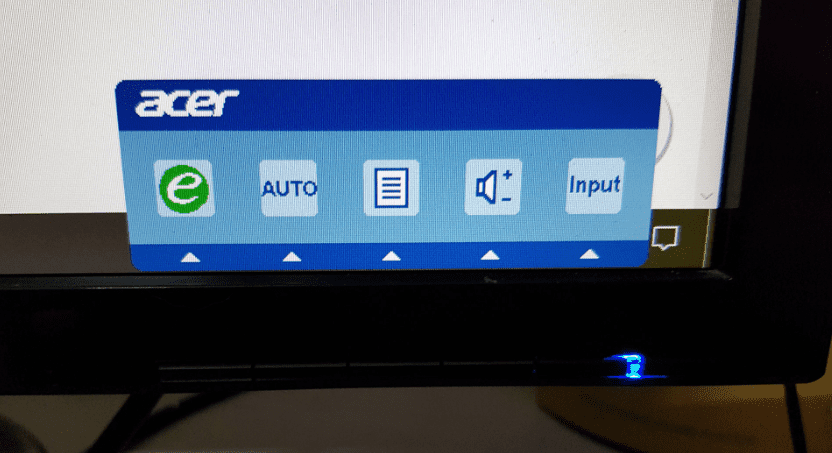
- Включите вашу систему.
- Нажмите кнопку под значком «Вход» на мониторе Acer, чтобы получить доступ к меню.
- Перейдите к правильному источнику входного сигнала в соответствии с подключенными кабелями в меню.
- Ваш монитор теперь будет работать без отображения ошибки «Нет сигнала».
Способ № 4: использование внешнего монитора для восстановления заводских настроек
С помощью этих шагов вы также можете устранить ошибку «Нет сигнала» на вашем мониторе Acer, восстановив его до заводских настроек.

- Подключите внешний монитор к вашей системе и включите компьютер.
- Дождитесь загрузки системы.
- Нажмите Windows + P, чтобы получить доступ к «Easy Display Switcher».
- Выберите «Только компьютер» и восстановите заводские настройки ПК, зайдя в «Меню».
- Выключите компьютер и отключите внешний монитор.
- Включите монитор Acer после завершения процесса и проверьте исправление!
Способ № 5: повторная установка видеокарты
Ваш монитор Acer может отображать ошибку «Нет сигнала», если видеокарта установлена неправильно. Поэтому рекомендуется проверить видеокарту, выполнив следующие действия.
- Выключите вашу систему.
- Отсоедините подключенные кабели и положите компьютер на пол.
- Отвинтите корпус ПК, найдите видеокарту на материнской плате и вытащите ее твердыми руками.
- Очистите слоты и снова вставьте видеокарту.
- Завинтите корпус ПК и подключите монитор к ПК.
- Нажмите кнопку питания на 30 секунд и подключите систему к главному выключателю питания.
Ваш монитор Acer теперь будет работать без отображения ошибки «Нет сигнала»!
Способ № 6: повторное подключение слотов памяти
Вы также можете попробовать исправить ошибку «Нет сигнала» на мониторе Acer, проверив слоты памяти или ОЗУ, выполнив следующие действия.
- Выключите компьютер и отключите его от основного источника питания.
- Отвинтите корпус ПК и найдите слоты памяти на материнской плате.
- Расстегните их твердыми руками и поменяйте местами.
- Аккуратно вставьте их обратно и закрепите на месте.
- Прикрутите корпус ПК обратно.
- Подключите компьютер, включите его и посмотрите, решит ли это проблему с монитором Acer.
Способ № 7: сброс BIOS
Чтобы устранить ошибку монитора Acer «Нет сигнала», попробуйте выполнить сброс BIOS компьютера, выполнив следующие действия.
- Выключите ПК и отвинтите корпус ПК.
- Найдите батарею CR2032 CMOS на материнской плате рядом со слотами PCIe.
- Сдвиньте фиксатор батареи в сторону и отсоедините кабель, подключенный к материнской плате, чтобы извлечь батарею CMOS.
- Нажмите кнопку питания на ПК, чтобы разрядить заряд.
- Снова подключите батарею CMOS и снова привинтите корпус ПК.
Теперь ваш BIOS будет сброшен, и ошибка монитора «Нет сигнала» на мониторе Acer будет устранена!
В этом руководстве мы обсудили, почему на вашем мониторе Acer отображается сообщение «Нет сигнала». Мы также обсудили решение проблемы путем перезагрузки монитора, проверки кабелей, настройки параметров ввода и некоторых других способов.
Надеемся, что на ваш вопрос дан ответ, и теперь вы можете возобновить работу над своими проектами, не сталкиваясь с проблемами отображения.
Часто задаваемые вопросы
Монитор Acer имеет 6 кнопок, каждая из которых выполняет свою функцию. Первая — это кнопка питания, которая позволяет включать или выключать монитор. Вторая и третья кнопки — это кнопки «минус/плюс», которые помогают регулировать громкость и перемещаться по меню.
Четвертая кнопка позволяет просматривать экранное меню и функции. Пятая — это кнопка «Автонастройка», позволяющая автоматически выходить из экранного меню и оптимизировать настройки экрана. Наконец, шестая кнопка — это ключ расширения возможностей, который позволяет вам получить доступ к режимам сценария.
Источник: wiws.ru